Prilagodimo prenos vrat (UPNP) na usmerjevalniku za DC ++, uTorrent in podobne programe

- 1845
- 390
- Reginald Farrell
Zadovoljstvo
- Ročni prenos vrat ali UPNP?
- Vklopite UPNP v nastavitvah usmerjevalnika
- Preverite nastavitve DC ++ in UTorrent
- Po besedi
zdravo! Pogosto se zgodi, da po namestitvi usmerjevalnika programi, kot so UTorrent, DC ++ in podobni kupci za omrežja P2P, zavrnejo delo. To se zgodi iz razloga, da program ne more dobiti datoteke v računalniku, ki je v lokalnem omrežju (za usmerjevalnikom). Toda težava se lahko pojavi ne le z omrežji P2P, ampak tudi s spletnimi igrami, spletnimi ali FTP strežniki itd. D.

Da bi vse lahko delovalo, je treba preusmeriti pristanišča. Če to storite ročno, potem je sam postopek nekoliko zapleten in nerazumljiv. Za vsak računalnik je treba dodeliti statični IP, nato pa v nastavitve usmerjevalnika vstaviti preusmerjena vrata.
Obstaja tako koristna funkcija, kot je UPNP. To je tak samodejni prenos vrat. V večini primerov je dovolj, da vklopite UPNP v nastavitvah usmerjevalnika (če še ni vklopljeno) in vse bo delovalo v redu. Toda včasih ne morete brez ročnega prenosa vrat. Vsaka metoda ima svoje prednosti in slabosti.
Ročni prenos vrat ali UPNP?
V tem članku sem želel pisati samo o UPNP. O tem, kako omogočiti to funkcijo na usmerjevalniku in v programih DC ++ in UTorrent (poskušal bom pisati o ročni nastavitvi v ločenem članku). Toda najprej ugotovimo, kaj je boljše od UPNP, ali pa morate še vedno ročno konfigurirati prenos.
- UPNP je preprost, tam vam ni treba nekaj napisati, nastaviti dolgo časa itd. D. Če se bojite nekaj narediti v nastavitvah usmerjevalnika, potem je UPNP tisto, kar potrebujete. Od minut: morda ne delujejo v nekaterih programih, strežnikih, igrah. No, varnost, UPNP lahko prenese tisto, česar vam ni treba prenesti 🙂 (vendar je to sporno mnenje in vas ne bi smelo prestrašiti).
- Ročno nastavitev preusmeritve vrat zahteva resnejše nastavitve. In ta metoda je nekoliko neprijetna, saj ko se pojavijo novi programi ali nekatere spremembe obstoječih, boste morali nenehno konfigurirati preusmeritev. To ni zelo priročno.
Vklopite UPNP v nastavitvah usmerjevalnika
Običajno je storitev UPNP privzeto že vključena v nastavitve usmerjevalnika (zagotovo v TP-Link). In programi, kot je UTorrent, celo delujejo prek usmerjevalnika brez dodatnih nastavitev. Toda z DC ++, kolikor sem opazil, sem pogoste težave.
Najprej preverimo, ali je funkcija UPNP aktivna v vašem usmerjevalniku.
Pojdite na nastavitve usmerjevalnika. To je običajno naslov http: // 192.168.1.1 ali http: // 192.168.0.1.
V TP-Link:
Pojdi na zavihek Posredovanje - UPNP (Posredovanje - UPNP). Mora biti status Omogočeno (Vključujoče).
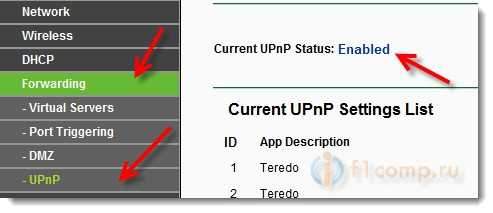
Asus:
Lahko je drugače, a ponavadi je to zavihek Internet - Povezava In obstaja stikalo UPNP.
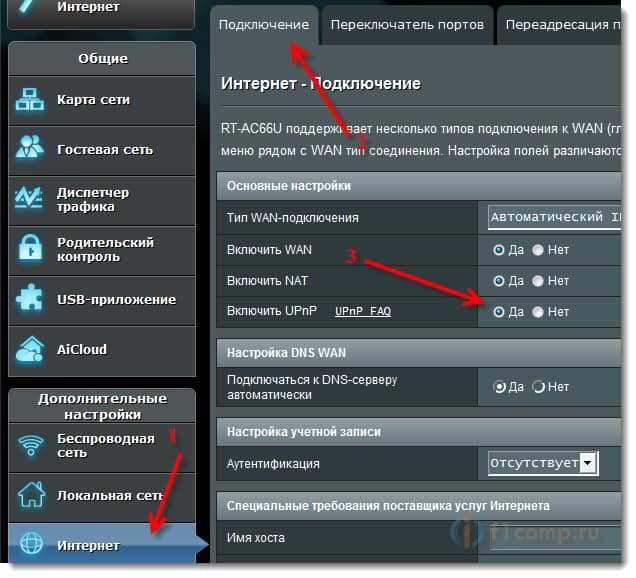
To funkcijo lahko imenujemo nekoliko drugače. Zavihek Wan - Sprožilec pristanišča. Odstavek Omogoči sprožilec pristanišč je treba vklopiti.
D-Link:
Gremo na vrh zavihka Napredno, Nato izberite na levi strani Napredno omrežje In pogledamo, ali je potrditveno polje vredno Omogoči UPNP.
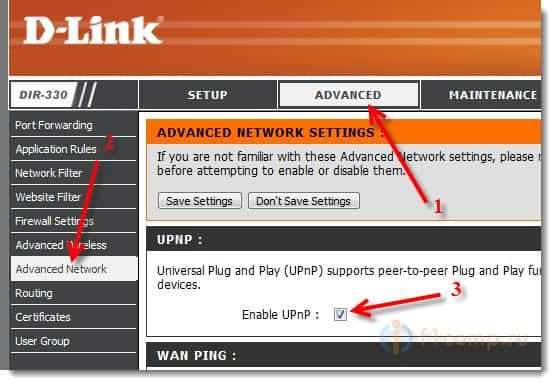
Zyxel:
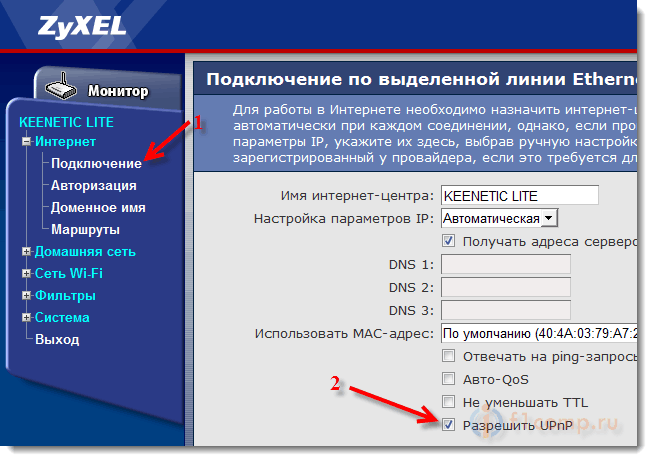
Elementi menija se lahko nekoliko razlikujejo, odvisno od različice naprave, vdelane programske opreme itd. Str. Če ne najdete, potem pišite na komentar, to bomo ugotovili :).
Preverite nastavitve DC ++ in UTorrent
Pokazal vam bom, kako preveriti, ali je funkcija UPNP vključena v te programe.
V DC ++ pojdite na zavihek Nastavitve povezave In poglejte, ali je izdelek označen Faerol z UPNP (samo Winxp+).
Gremo do utorenta do točke Nastavitve - Nastavitve programa. Zavihek Spojina. Iščemo, da bi bilo v bližini potrditveno polje UPNP posredovanje.

Po besedi
Upam, da mi je uspelo malo razjasniti situacijo s prenosom pristanišč. Ta tema se na prvi pogled zdi nerazumljiva in zapletena. Toda funkcija UPNP je ustvarjena, da se ta postopek nekoliko poenostavi in olajša naše življenje.
Čeprav, kot sem že napisal, včasih ne morete brez ročnega uglaševanja.
Najboljše želje!
- « Težave pri nastavitvi lokalnega omrežja Wi-Fi med Windows 7 in XP. Windows 7 ne vidi računalnika na XP
- Napaka 0xc0000005 Pri zagonu aplikacije. Programi niso zagnani [Windows 7, Windows 8] »

